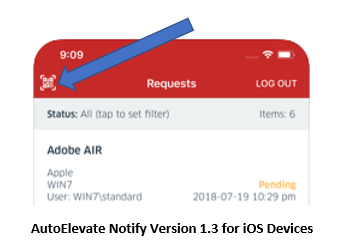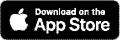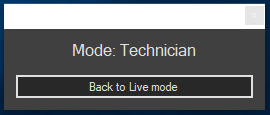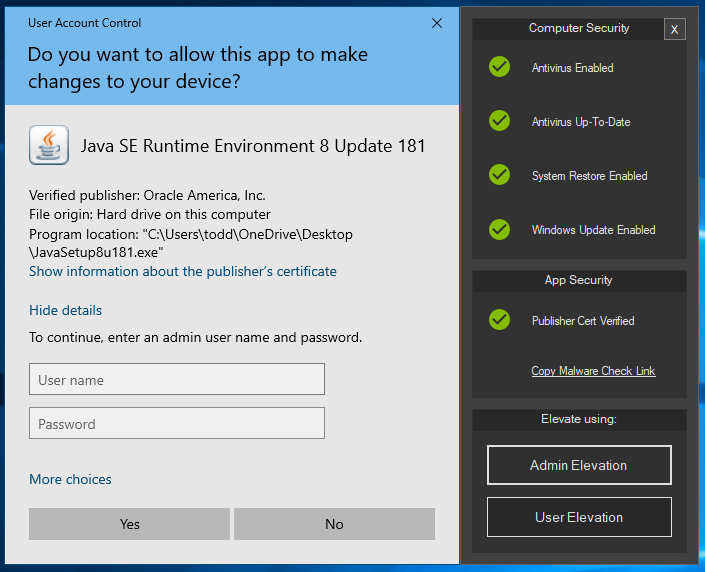Modalità Tecnico - Autenticazione 2FA e barra dei comandi
La Modalità Tecnico consente a tutti i tecnici con account utente AutoElevate di bypassare le regole di approvazione/rifiuto automatiche stabilite per gli utenti finali, in modo da poter interagire manualmente con l'UAC senza generare una richiesta. La Modalità Tecnico disabilita inoltre temporaneamente Blocker sul dispositivo abilitato.
La barra dei comandi della modalità Tecnico mostra ai tecnici le informazioni di base sulla sicurezza della macchina e le informazioni sulla sicurezza dell'applicazione e consente loro di compilare ciascun UAC utilizzando le credenziali ~0000AEAdmin integrate o le credenziali dell'utente attualmente connesso.
Nota: la modalità Tecnico non è supportata per i computer con più sessioni, come i server Terminal, e non verrà attivata.
Quali sono i vantaggi della modalità Tecnico?
- Consente al personale IT interno di svolgere attività amministrative sui sistemi senza dover effettuare l'accesso con un account con privilegi di amministratore e senza conoscere l'account/le credenziali di amministratore locale.
- Rende più rapido e comodo l'accesso alle macchine per il lavoro amministrativo.
- Elimina la necessità di mantenere e ruotare uno schema di password di amministrazione locale per i tuoi tecnici in tutte le sedi dei tuoi clienti.
Cosa ti servirà:
- AutoElevate Agent versione 2.2.0 o successiva
- App AutoElevate Notify Mobile sul tuo dispositivo Android o iOS versione 1.3 o successiva
Tutti gli agenti tenteranno di aggiornarsi automaticamente, ma per controllare la versione dell'agente AutoElevate sui computer, procedere come segue dal portale di amministrazione ( https://msp.autoelevate.com ):
- Vai alla schermata Computer
- Espandi i gruppi nella tua vista in modo da poter vedere i dati nella colonna intitolata: Versione agente
- Se la versione dell'agente non è la 2.2 o una versione successiva, è necessario aggiornarla manualmente reinstallando la versione più recente con il tuo RMM o un altro metodo di installazione.
Per verificare la versione dell'app mobile AutoElevate Notify:
Android
Se disponi dell'ultima versione di AutoElevate Notify, vedrai il nuovo pulsante di scansione del codice QR in alto a destra dell'app:
iOS
Se disponi dell'ultima versione di AutoElevate , Notify, vedrai il nuovo pulsante di scansione del codice QR in alto a sinistra dell'app:
Per installare/aggiornare le app mobili, cerca AutoElevate Notify su Google Play o sull'App Store dal tuo dispositivo oppure utilizza i seguenti link:
Come si usa:
Da un computer con AutoElevate Agent versione 2.2.0 o successiva, procedere come segue:
- Premere CTRL + Alt + A (oppure utilizzare il collegamento Modalità Tecnico in qualsiasi finestra di dialogo o impostare il computer in Modalità Tecnico dall'Azione nel Portale di amministrazione)
- Apparirà un codice QR
- Apri l'applicazione AutoElevate Notify (versione 1.3 o successiva come mostrato sopra) sul tuo dispositivo mobile
- Premi l'icona del codice QR nella barra superiore dell'app
- Scansiona il codice QR sulla macchina con l'app AutoElevate Notify
Una volta attivata la Modalità Tecnico, nell'angolo in basso a destra dello schermo del computer verrà visualizzata una casella simile a questa:
Quando la Modalità Tecnico è attiva, ogni azione o applicazione che richiede privilegi di amministratore visualizzerà l'UAC di Windows con la barra dei comandi allegata:
I tecnici possono utilizzare le informazioni fornite nelle sezioni Sicurezza del computer e Sicurezza delle app per decidere se utilizzare l'elevazione dei privilegi di amministratore per ogni richiesta UAC.
L'opzione "Copia collegamento controllo malware" copierà un collegamento web personalizzato al riferimento del database di VirusTotal per l'azione o l'applicazione che ha causato la visualizzazione dell'UAC. Per visualizzare le informazioni di VirusTotal, apri un browser e incolla il collegamento nel campo URL. La Modalità Tecnico fornisce solo il collegamento personalizzato e non fornisce un pulsante che avvia automaticamente il sito web in questa circostanza per motivi di sicurezza.
Il tecnico può utilizzare i privilegi di amministratore cliccando sui pulsanti "Elevazione privilegi amministratore" o "Elevazione privilegi utente". Può inserire manualmente nome utente e password nell'UAC o cliccare su "No" per annullare.
L'elevazione dei privilegi utente è disponibile solo se le credenziali dell'utente connesso sono state precedentemente memorizzate in Gestione credenziali di sistema Windows tramite AutoElevate . Se le credenziali dell'utente connesso non sono state precedentemente memorizzate, facendo clic su "Elevazione privilegi utente" verrà visualizzato un messaggio che consentirà di inserire e confermare le credenziali (da utilizzare in questa e in future elevazioni). In caso contrario, sarà disponibile solo l'elevazione dei privilegi amministratore.
Per uscire dalla modalità tecnico sul computer, fare clic sul pulsante "Torna alla modalità live" (o sulla modalità in cui si trovava l'agente prima di entrare in modalità tecnico). La sessione scadrà automaticamente dopo 15 minuti per impostazione predefinita, ma questo intervallo può essere modificato nella nuova schermata Impostazioni multilivello. Una volta terminata la modalità tecnico, gli eventi UAC verranno elaborati automaticamente in base alle regole e alla modalità dell'agente.